内存超频时代到来!微星MPG Z390 GAMING PRO CARBON AC暗黑板主板评测(2)
三、BiOS介绍:超频选项丰富 支持4400MHz+内存

微星MPG Z390 GAMING PRO CARBON AC暗黑板主板同样采用了Click BIOS 5图形化UEFI 。BIOS主界面包含CPU、内存的频率和电压, CPU以及主板温度等信息。
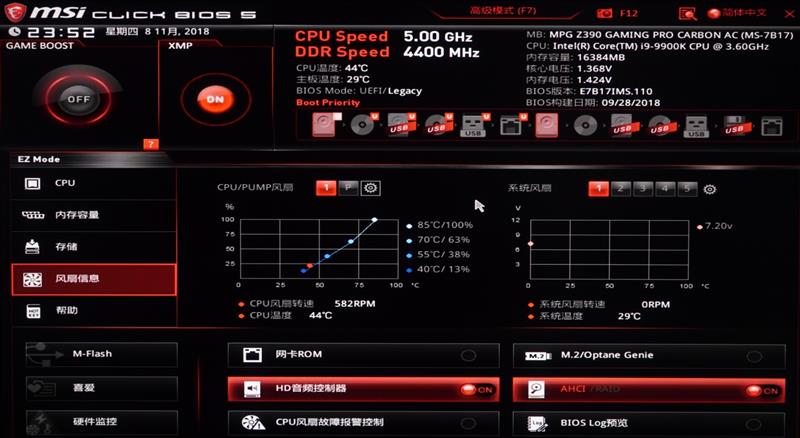
主板集成了1个4pin CPU风扇、1个4pin水冷风扇和5个4pin机箱风扇接口。7个风扇都可以单独依据CPU、MOS、主板或者机箱内部温度来设置温度曲线。
在主界面点“风扇信息”可以进入风扇设置界面。

右上点CPU(依据CPU温度调整转速)、勾选智能风扇模式,然后手动调节每个阶段的温度和转速,比如想在40度以下让CPU风扇停转,就将电压拉到0,温度拉到40度。
如图上的设置,50度以下风扇0转,60度时为50%转速,80度时80%转速,100度为100%。
5个系统风扇也可以做同样的设置,让机箱风扇在待机或者低负载的情况下停转。
PS:如果想要风扇在低温下停转,必须选择”DC”控制,而不是”PWM”。
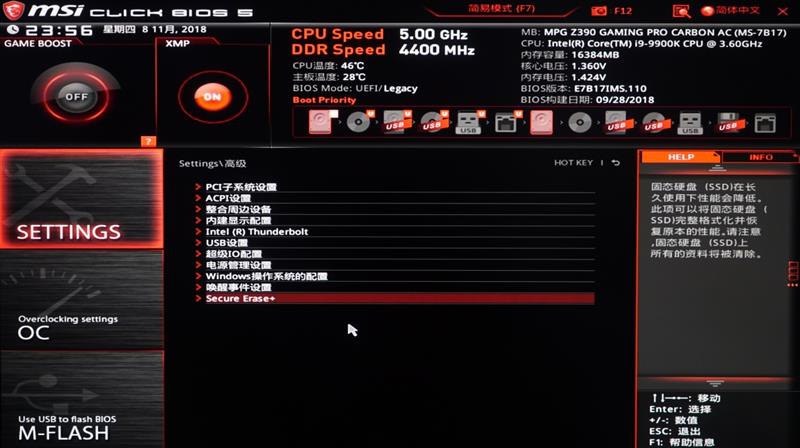
高级模式界面内提供了CPU、芯片组、电源、存储、网络、USB接口等主板绝大多数功能调节功能。

OC界面可以调整CPU倍频、内存频率、CPU与内存电压等等。
在专业OC操作模式下,会多出一个数位电压设置的选项,里面可以设置防掉压及各种超频保护策略。
另外有一点需要注意,微星MPG Z390 GAMING PRO CARBON AC暗黑板主板在超频是,CPU基频会自动加到101MHz左右,会降低超频的成功率,需要手动调整为99.99或者任意其他接近的数值才可以。
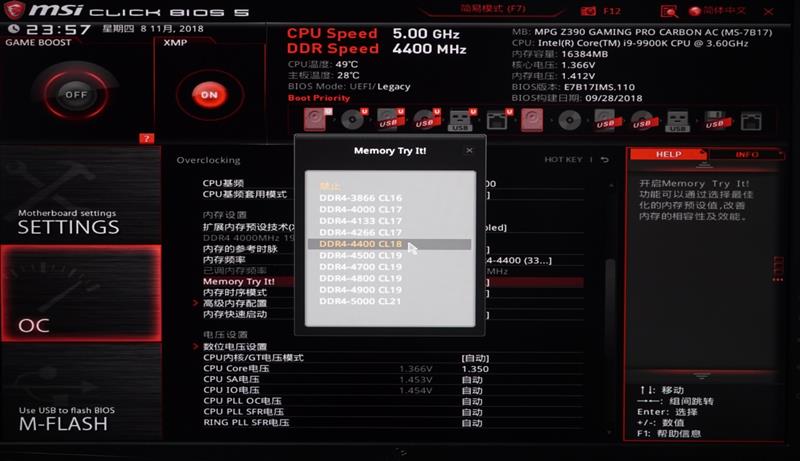
微星主板BIOS的内存超频功能对新手非常友好,“Memory Try It !”里面很贴心的预存了各种频率以及对应的时序,可以自行根据内存的体质选择合适的参数。在这个选项卡中,最高可以设置5000MHz频率以及对应的参数。
如果想要达到更高的频率,可以点击“DRAM Frequency”
选项,最高支持6000MHz频率,在“高级内存配置”中设置对应适当的时序。

内存的时序设置非常细致和全面。我们使用的是XMP默认时序。

微星MPG Z390 GAMING PRO CARBON AC暗黑板主板的电压设置选项也很丰富,想要将内存超到更高频率,这里需要认真调节。

“CPU重载线校准控制”用来设置防掉压。右边的坐标图可以显示每一级别选项的掉压情况,“Mode 4”能够在高负载下保持电压稳定,因此我们也选择了“Mode 4”。

点击“CPU特性”可以设置CPU的温度墙、温度墙并对最大电流做出限制。







